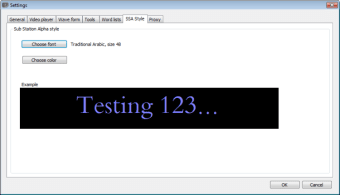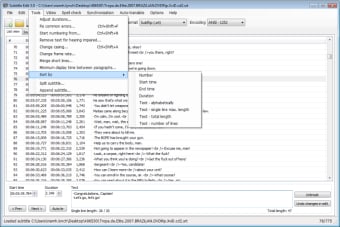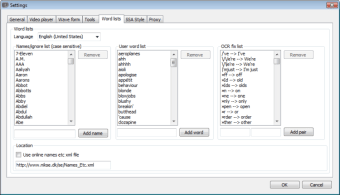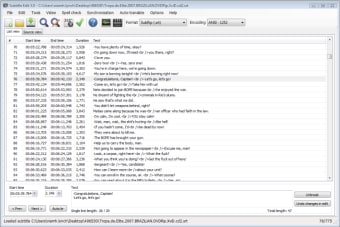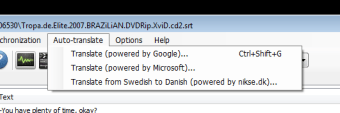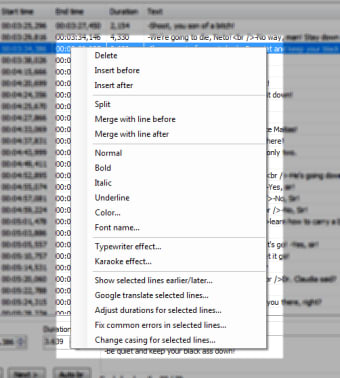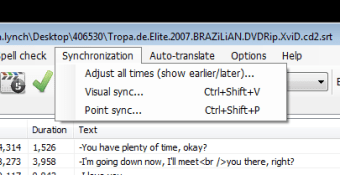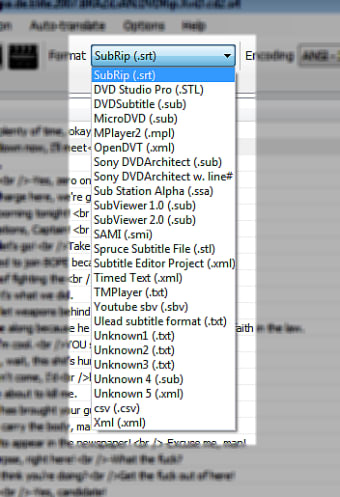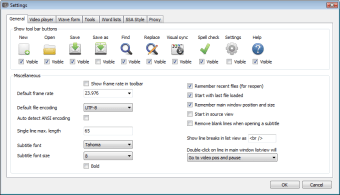초보자 친화적인 자막 편집기
Subtitle Edit는 무료 자막 편집기로, 비디오 자막을 생성하고 수정하며 저장하는 데 사용할 수 있습니다. Windows용으로 설계된 이 소프트웨어는 사용자가 보고 있는 비디오, 영화 또는 쇼와 자막을 동기화할 수 있게 해줍니다. Subtitle Edit 다운로드는 또한 사용자가 SRT 및 VTT를 포함한 다양한 형식으로 파일을 열고 저장할 수 있게 해줍니다. 이 소프트웨어는 오디오 시각화기, 형식 변환기 및 내장 자막 열기와 같은 고급 도구도 제공합니다.
자막 편집 도구란 무엇인가요?
영화나 프로그램을 자막과 함께 시청할 때, 동기화가 맞지 않거나 자주 잘못된 파일을 접할 수 있습니다. 이러한 두 가지 문제를 해결하기 위해서는 자막을 수정할 수 있는 소프트웨어 프로그램이 필요합니다. 자막 편집 다운로드는 자막 파일을 편집, 생성 및 저장할 수 있는 옵션을 제공하는 도구 중 하나입니다. 이 애플리케이션은 동기화 기능도 제공하여 필요할 때 빠르게 수정할 수 있습니다.
앱의 인터페이스는 간단한가요?
PC용 자막 편집 무료 다운로드는 초보자에게 복잡하게 보일 수 있는 네 부분으로 구성된 인터페이스를 특징으로 합니다. 그럼에도 불구하고 프로그램을 사용하기 시작하면 플랫폼을 혼잡하게 보이게 하는 모든 기능의 유용성을 알게 될 것입니다. 앱의 기본 탭에서는 파일의 내용을 볼 수 있습니다, 각 줄에 대한 타임스탬프와 함께. 이 섹션을 사용하여 텍스트를 편집한 후 저장을 클릭할 수 있습니다.
다음 창은 비디오에 예약되어 있어 비디오와 자막을 함께 재생하고 텍스트가 동기화되지 않았는지 확인할 수 있습니다. 그런 다음 동일한 창을 사용하여 자막과 비디오를 빠르고 쉽게 동기화할 수 있습니다. 다른 창에서는 자막 편집 소프트웨어가 오디오를 파형으로 시각적으로 표현하여 동기화 및 편집 중에 다양한 장면으로 점프할 수 있습니다.
이러한 창 외에도 소프트웨어에는 사용자를 Google 번역으로 보내는 번역 창이 있어 텍스트가 검색창에 미리 채워져 있습니다. Windows 10용 자막 편집 다운로드는 위키피디아 옵션을 제공하며 무료 사전 접근을 제공합니다. 이 앱은 또한 새로운 자막을 생성한 후 기본 자막 파일과 잘라내고 결합할 수 있습니다.
자막을 어떻게 편집하나요?
Windows PC에 자막 편집 도구를 다운로드하고 설정하면 처음에는 복잡하게 보일 수 있는 앱의 인터페이스를 접하게 됩니다. 그러나 프로그램을 사용하기 시작하면 앱이 매우 잘 정리되어 있음을 알 수 있습니다. 자막을 편집하려면 텍스트 파일을 업로드하고 기본 창에서 편집을 시작하면 됩니다. 게다가 이 앱은 200종 이상의 자막 형식을 지원합니다.
앱에 추가 기능이 있나요?
PC용 자막 편집 무료 다운로드에서 사용할 수 있는 기능 중 하나는 한 자막 형식을 다른 형식으로 변환하는 것입니다. 이 애플리케이션은 다양한 형식을 지원할 뿐만 아니라 사용자가 단 한 번의 클릭으로 형식을 변환할 수 있게 해줍니다. 이 외에도 이 도구는 자막 파일에서 텍스트를 찾아 쉽게 텍스트를 편집할 수 있도록 해줍니다.
자막 편집 소프트웨어는 Google의 번역 도구를 사용하여 다양한 언어의 텍스트를 편집하는 데 적합합니다. 이 기능은 누락된 자막 텍스트의 일부를 검색하고 싶을 때도 유용합니다. 이 앱은 또한 오디오를 파형으로 표시하여 아무도 말하지 않는 부분을 건너뛸 수 있게 해줍니다.
자막 편집의 대안이 있나요?
자막 편집 무료 다운로드는 자막을 편집하고 동기화하는 데 도움이 되는 여러 기능을 제공합니다. 그러나 이 프로그램은 경쟁이 있으며 Aegisub 및 자막 워크숍과 매우 유사합니다. 내장 미디어 플레이어가 포함된 도구를 찾고 있다면 자막 프로세서를 확인해야 합니다.
자막 편집기를 다운로드해야 할까요?
자막 편집기는 사용자가 자막을 편집하고 비디오, 쇼 및 영화와 동기화할 수 있게 해주는 무료 애플리케이션입니다. 이 프로그램은 사용의 용이성 덕분에 꽤 인기가 있다고 여겨집니다. 그러나 이 프로그램은 몇 번 사용해본 후에야 사용자 친화적으로 변합니다. 처음에는 네 부분 인터페이스와 고급 기능에 압도당할 수 있습니다.
프로그램을 실행하면 자막 텍스트를 생성, 업로드, 편집 및 저장할 수 있습니다. 또한 비디오를 보고 자막의 타임스탬프를 변경하여 모든 것이 동기화되도록 할 수 있습니다. 이 외에도 프로그램은 오디오 파일을 파형으로 볼 수 있게 해주어 소리가 없는 부분을 건너뛸 수 있습니다. 자막 도구를 찾고 있다면 자막 편집기 다운로드가 잘못된 선택이 아닙니다.